Встановлення Fabric
Ця інструкція допоможе вам встановити Fabric для офіційного лаунчера Minecraft.
Для неофіційних лаунчерів слід ознайомитися з їх документацією.
1. Завантаження інсталятора Fabric
Ви можете завантажити Інсталятор Fabric з вебсайту Fabric.
Якщо ви користуєтеся Windows, завантажте версію .exe (Download For Windows), оскільки для цього не потрібно інсталювати Java у вашій системі. Натомість він використовує Java, яка постачається з офіційним лаунчером.
Для macOS та Linux вам слід завантажити jar версію. Іноді перед цим кроком потрібно встановити Java.
2. Запуск інсталятора Fabric
WARNING
Спочатку закрийте Minecraft та його лаунчер перед встановленням.
Інформація для користувачів MacOS
У macOS вам може знадобитися клацнути правою кнопкою миші файл .jar у каталозі завантажень і натиснути Відкрити, щоб запустити його.
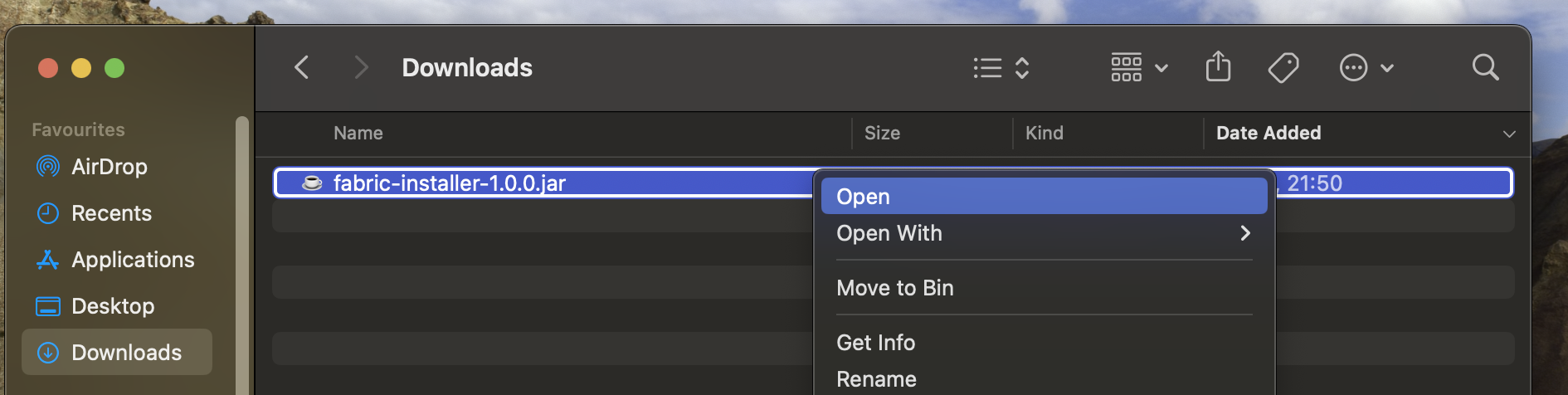
Коли вас запитають «Ви впевнені, що хочете відкрити?», знову натисніть Відкрити.
Відкривши інсталятор, ви повинні побачити такий екран:
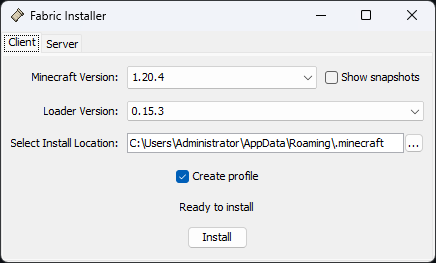
Щоб установити Fabric, просто виберіть свою версію гри зі спадного меню та натисніть Встановити.
Переконайтеся, що встановлено прапорець «Створити профіль».
3. Готово!
Після завершення встановлення ви можете відкрити лаунчер Minecraft і вибрати профіль Fabric зі спадного списку в нижньому лівому куті та натиснути «Грати»!
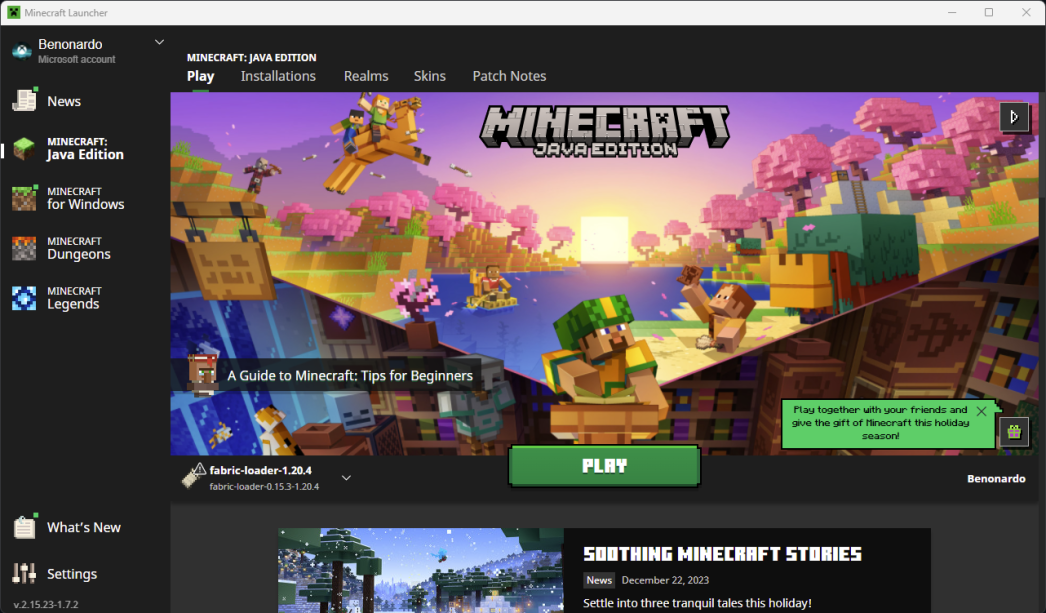
Наступні кроки
Тепер коли ви встановили Fabric, ви можете додавати моди до своєї гри! Щоб дізнатися більше, перегляньте інструкцію Пошук надійних модів.
Якщо під час виконання цієї інструкції у вас виникнуть проблеми, ви можете звернутися за допомогою в Діскорд сервері Fabric в каналі #player-support.
